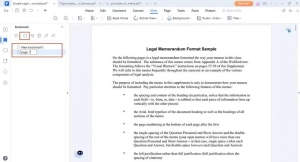轻松向 PDF 添加书签的终极指南

PDF 文档中的书签是什么?它们如何增强可用性和组织性?存在哪些类型的书签,以及添加书签的最佳软件选项是什么?本文探讨了这些主题,为有效的 PDF 文档管理提供了宝贵的见解和分步指导。
1. 书签的类型
🔗—分层书签
这些书签创建文档内容的结构化层次结构或大纲。它们以树状结构组织,允许用户浏览 PDF 的不同部分、章节或小节。
🔗—非分层书签
这些书签也称为“平面”书签,不以分层结构组织。它们通常用于标记感兴趣的特定页面或部分,而不创建嵌套大纲。
🔖页面书签
这些书签直接链接到 PDF 文档中的特定页面。它们使用户能够立即跳转到特定页面,从而方便快速导航。
🔗—章节书签
章节书签用于标记和链接到文档中的特定章节,而不是单个页面。这允许用户快速访问内容的特定部分,例如章节、标题或副标题。
2. 添加书签的前 5 个软件
以下是一些用于向 PDF 文档添加书签的流行软件选项:
➡ Adobe Acrobat
Adobe Acrobat 是一款广泛使用的综合性 PDF 编辑软件。它提供了强大的书签功能,允许用户轻松创建、编辑和管理书签。它有一个简单的用户界面和许多不同的设置来个性化您的书签。
②PDF-XChange 编辑器
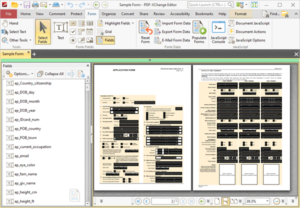
PDF-XChange Editor 是一款功能丰富的 PDF 编辑软件,包括书签功能。它使用户能够创建书签、重新排列书签并自定义其外观。该软件还提供了用于注释和编辑 PDF 文档的附加工具。
◈ 福昕高级PDF编辑器
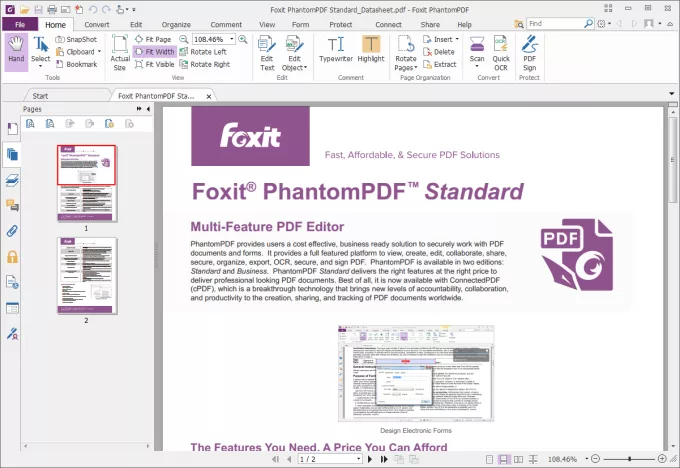
Foxit PhantomPDF 是另一个强大的 PDF 编辑器,提供书签功能。它允许用户创建书签、分层组织书签并自定义其属性。该软件还提供协作功能并支持各种平台。
✔ 硝基专业版

Nitro Pro 是一款具有书签功能的综合性 PDF 编辑器。它使用户能够创建书签、编辑其属性并以分层结构组织它们。Nitro Pro 还提供其他高级功能,例如文档转换和数字签名支持。
¤PDFelement

万兴PDF专家 是一款多功能 PDF 编辑器,包含书签功能。它允许用户创建书签、调整其层次结构并自定义其外观。万兴PDF专家还提供一系列其他功能,包括OCR(光学字符识别)和表单创建。
3. 添加书签到 PDF 的步骤指南
3.1 自动在 PDF 中添加书签的步骤指南
第 1 步:下载并安装 Wondershare PDFelement
下载万兴PDF专家。
要在您的计算机上启动并运行它,只需按照屏幕上的提示操作即可。
启动万兴PDF专家以显示主窗口。
第2步:上传目标PDF文件

单击主窗口左下角的“打开 PDF”按钮。
选择硬盘上您想要注释的 PDF。
要将文件导入万兴PDF专家,请选择该文件,然后单击“打开”按钮。
步骤 3:激活自动书签功能

上传 PDF 后,导航至顶部菜单中的“查看”选项卡。
查找菜单下方的“自动书签”按钮并单击它。
在大多数情况下,程序会在打开 PDF 文件时自动为其生成书签。
第 4 步:处理现有书签(如果适用)
如果您的 PDF 已有书签,屏幕上会出现一个弹出窗口。
弹出窗口将提供选项来覆盖现有书签、在末尾添加新书签或取消自动书签过程。
根据您的喜好选择所需的选项。
第 5 步:验证并访问书签
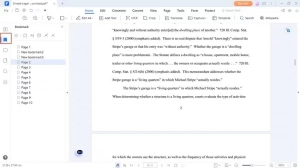
自动书签过程完成后,书签面板应该可见。
单击书签面板将其展开并查看生成的书签。
将列出书签,使您可以查看层次结构(如果适用)。
通过执行以下步骤,您可以使用 Wondershare PDFelement 自动将书签添加到您的 PDF 文件中。
3.2 手动在 PDF 中添加书签的步骤指南
第 1 步:下载并安装 Wondershare PDFelement
访问 Wondershare 官方网站并下载万兴PDF专家。
按照屏幕上的说明在计算机上安装软件。
启动万兴PDF专家以访问主窗口。
访问 Wondershare 官方网站并下载万兴PDF专家。
按照屏幕上的说明在计算机上安装软件。
启动万兴PDF专家以访问主窗口。
第2步:上传目标PDF文件
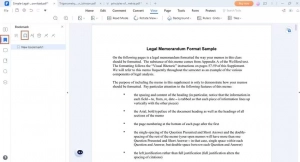
单击主窗口左下角的“打开 PDF”按钮。
要将书签添加到 PDF 文件,只需在文件资源管理器窗口中选择它即可。
单击“打开”将所选 PDF 文件上传到万兴PDF专家。
第 3 步:导航至添加书签的页面/部分
上传 PDF 文件后,导航到要添加书签的页面或部分。
使用滚动条或目录(如果有)找到所需的页面/部分。
第 4 步:访问书签面板
继续到左侧窗格,您应该在其中看到各种图标。
查找“书签”图标并单击它。
“书签”面板将出现在窗口的右侧。
第 5 步:添加书签
在“书签”面板中,单击“添加书签”按钮(通常由加号或书签图标表示)。
万兴PDF专家将在文档的当前位置创建一个新书签。
您可以通过选择书签并键入所需的名称来为书签指定一个描述性名称。
第 6 步:重复该过程
- 要添加更多书签,请为您想要添加书签的每个页面或部分重复步骤 3 至 5。
- 继续浏览 PDF 并根据需要添加书签。
通过执行以下步骤,您可以使用 Wondershare PDFelement 手动将书签添加到 PDF 文件。
4。结论
PDF 文档中的书签增强了导航和组织能力。分层和非分层书签提供结构和页面/部分标记。用于添加书签的顶级软件选项包括 Adobe Acrobat、PDF-XChange Editor、Foxit PhantomPDF、Nitro Pro 和 PDFelement。Wondershare PDFelement 允许自动和手动添加书签。高效的书签有助于有效的 PDF 管理。